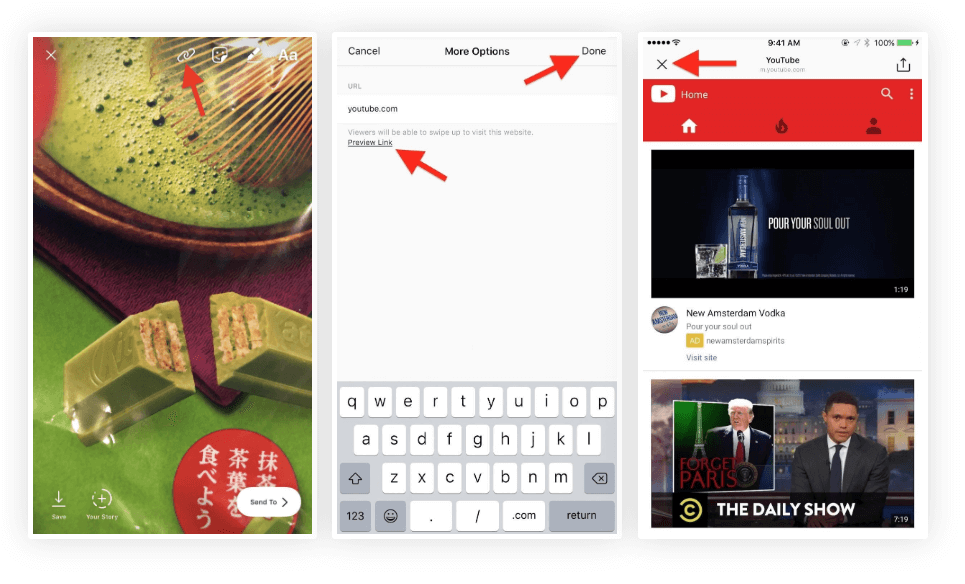Πριν δοκιμάσετε το Instagram, πρέπει να έχετε χρησιμοποιήσει πολλές άλλες πλατφόρμες κοινωνικών μέσων. Ωστόσο, σε περίπτωση που έχετε παρατηρήσει ότι το Instagram έχει γίνει trend εδώ και καιρό. Γιατί είναι αυτό; Λοιπόν, ένας από τους λόγους είναι ότι έχει γίνει περισσότερο μια πλατφόρμα κοινής χρήσης φωτογραφιών. Μπορείτε να στέλνετε άμεσα μηνύματα, να μοιράζεστε αναρτήσεις, να ηχογραφείτε φωνή και πολλά άλλα για να επικοινωνείτε με τους ακόλουθούς σας και τους ακόλουθούς σας.
Επιπλέον, αυτό είναι ένα τεράστιο μέρος για μάρκετινγκ. Είτε είστε ιδιοκτήτης μιας επιχείρησης είτε ενός τρόπου ζωής που θέλετε να δημοσιοποιήσετε, δεν υπάρχει καλύτερο μέρος από το Instagram. Μπορείτε επίσης να προσθέσετε συνδέσμους ιστορίας Instagram , καθώς θα μπορούσε να έχει τεράστιο αντίκτυπο στη μετατροπή του Instagram σε πελάτες που πληρώνουν.
Μπορείτε να δημοσιεύσετε βίντεο, φωτογραφίες ή να μεταβείτε ζωντανά και το περιεχόμενό σας στο Insta Story θα βρίσκεται στην κορυφή των ροών των ακολούθων σας για 24 ώρες. Η μόνη προϋπόθεση είναι να έχετε έναν επαληθευμένο λογαριασμό ή να έχετε ένα επαγγελματικό προφίλ με 10.000 ακόλουθους.
Ας συζητήσουμε πώς μπορείτε να προσθέσετε έναν σύνδεσμο στο Instagram Post, Story και Bio με απλά βήματα για να αυξήσετε την αναλογία μετατροπών (να αποκτήσετε περισσότερους πελάτες).
Αρχικά, ας συζητήσουμε τη βασική δυνατότητα που είναι διαθέσιμη σε όλους. Προσθήκη συνδέσμου στο βιογραφικό του Instagram.
Πώς να προσθέσετε σύνδεσμο στο Instagram Bio;
Για να το κάνουμε αυτό, πρώτα χρειαζόμαστε έναν νόμιμο σύνδεσμο που δεν συμμορφώνεται με τις οδηγίες του Instagram. Πρέπει να το αντιγράψουμε και στη συνέχεια να ξεκινήσουμε την εφαρμογή Instagram.
- Μεταβείτε στη σελίδα Προφίλ, κάντε κλικ στο Επεξεργασία προφίλ.
- Εκεί μπορείτε να δείτε μια ξεχωριστή ενότητα για τον ιστότοπο, να αποθέσετε τον σύνδεσμο εκεί για εύκολη πρόσβαση ή εναλλακτικά μπορείτε να προσθέσετε έναν σύνδεσμο στο βιογραφικό σας που αφορά κυρίως εσάς.
- Θυμηθείτε να κάνετε κλικ στο Αποθήκευση για να εφαρμόσετε τις αλλαγές.
Αυτό, ωστόσο, δεν φαίνεται με μεγάλη διαφορά, καθώς το τελικό αποτέλεσμα παραμένει το ίδιο και ο σύνδεσμος εμφανίζεται στο τέλος του βιογραφικού σας.
Πώς να προσθέσετε έναν σύνδεσμο σε ανάρτηση στο Instagram;
Για να προσθέσετε έναν σύνδεσμο, πρέπει να έχετε ένα επαγγελματικό προφίλ στο Instagram. Αυτό σας δίνει τη δυνατότητα να έχετε πολλές δυνατότητες που θα βοηθήσουν στην ανάπτυξη της επιχείρησής σας μέσω του Instagram.
Για να προσθέσετε μια ανάρτηση, κάνετε κλικ στο σύμβολο Συν που εμφανίζεται στο κέντρο της αρχικής σελίδας. Προσθέστε την εικόνα και, στη συνέχεια, αποθέστε τον σύνδεσμο στην ανάρτηση για το προϊόν. Έτσι, κάθε φορά που γίνεται κλικ σε ένα προϊόν, εμφανίζεται ο σύνδεσμος. Πατώντας πάνω του μπορείτε να δείτε λεπτομέρειες όπως Τιμή ή όνομα του προϊόντος. Θα σας μεταφέρει στη σελίδα αγοράς η οποία είναι και πάλι για τη διαθεσιμότητα στους καταναλωτές.
Πώς να προσθέσετε έναν σύνδεσμο στο Instagram Story;
Για να μπορέσετε να προσθέσετε έναν σύνδεσμο σε μια ιστορία Instagram, πρέπει να έχετε επαληθεύσει τον λογαριασμό σας και να έχετε τουλάχιστον 10.000 ακόλουθους. Αυτή η λειτουργία ήταν νωρίτερα διαθέσιμη μόνο σε όσους είχαν πάνω από ένα εκατομμύριο ακόλουθους. Ωστόσο, τώρα έχουν καταφέρει να προσεγγίσουν περισσότερους λογαριασμούς που θέλουν να βάλουν έναν σύνδεσμο στην ιστορία του Instagram .
Για να προσθέσετε έναν σύνδεσμο στο Instagram Story σας, ακολουθήστε τα παρακάτω βήματα:
- Λάβετε το βίντεο ή τη φωτογραφία σας που θέλετε να ανεβάσετε στο Instagram Story και στη διεπαφή Story, πατήστε το εικονίδιο συνδέσμου αλυσίδας που βρίσκεται στο επάνω μέρος της οθόνης.
Σημείωση: Εάν δεν βλέπετε αυτό το εικονίδιο, τότε είτε δεν έχετε επαληθευτεί είτε δεν διαθέτετε επαγγελματικό προφίλ.
Σημείωση: Μπορείτε επίσης να πατήσετε στο Preview Link για να βεβαιωθείτε ότι ο σύνδεσμος λειτουργεί.
Συντελεστές εικόνας: Gadgethacks
- Πατήστε Τέλος εάν χρησιμοποιείτε iPhone ή πατήστε το έγχρωμο σημάδι επιλογής εάν χρησιμοποιείτε Android.
Μόλις είναι έτοιμο, το εικονίδιο του συνδέσμου αλυσίδας θα περικλείεται πλέον σε έναν λευκό κύκλο, υποδεικνύοντας ότι η διεύθυνση URL είναι συνδεδεμένη με το βίντεο ή την εικόνα στην ιστορία σας. Πατήστε Αποστολή για να δημοσιεύσετε την ιστορία.
Στον επαληθευμένο λογαριασμό σας, θα δείτε μια επιλογή για να προσθέσετε έναν σύνδεσμο στην ιστορία σας. Αυτό θα εμφανιστεί ως η δυνατότητα ολίσθησης προς τα επάνω και οι ακόλουθοι μπορούν να μεταβούν στην ιστοσελίδα χρησιμοποιώντας τον σύνδεσμο ολίσθησης προς τα πάνω. Προσθέστε έναν σύνδεσμο για βίντεο στην ιστορία σας στο Instagram με αυτήν τη δυνατότητα.
Τυλίγοντας:
Προσθέτοντας έναν σύνδεσμο στο Instagram, έχετε πολύ πιθανό να προσελκύσετε τους χρήστες. Αν ψάχνετε για μια λύση για το πώς να αποκτήσετε το swipe-up στο Instagram χωρίς 10.000 ακόλουθους, δεν θα είναι δυνατό. Επίσης, χρειάζεστε έναν επιχειρηματικό λογαριασμό Instagram για να μπορείτε να προσθέσετε συνδέσμους σε προϊόντα που εμφανίζονται στις αναρτήσεις σας στο Instagram.
Πείτε μας τις απόψεις σας στην παρακάτω ενότητα σχολίων. Επίσης, εγγραφείτε στο ενημερωτικό μας δελτίο για να συνεχίσετε να λαμβάνετε τακτικές ενημερώσεις για τον κόσμο της τεχνολογίας. Επίσης, ακολουθήστε μας στα μέσα κοινωνικής δικτύωσης - Facebook , Twitter , LinkedIn και YouTube .